| 4.15. Propagazione valore | ||
|---|---|---|
 |
4. Filtri di distorsione |  |
Figura 16.70. Esempio di applicazione del filtro «Propagazione valore»

Immagine originale

Dopo l'applicazione del filtro «Propagazione valore»
Lavora sui bordi di colore. Dilata i pixel che differiscono in modo specificato dai pixel loro confinanti.
Tutte le regolazioni dei parametri appariranno nell'anteprima senza essere riportate sull'immagine fino alla pressione del pulsante OK.
Gli esempi si riferiranno all'immagine seguente:
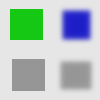
I pixel saranno propagati dai pixel con valore più alto verso i pixel con valore più basso. In questa maniera le aree più chiare si ingrandiranno.
Figura 16.72. Più bianco
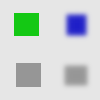
I pixel più luminosi sono stati propagati verso i pixel più scuri nelle quattro direzioni: in alto, in basso, a destra e a sinistra. Il filtro è stato applicato numerose volte per evidenziarne l'effetto.
i pixel saranno propagati da quelli con Valore più basso verso quelli con Valore più alto. In questa maniera le aree scure si ingranndiranno.
In prossimità delle soglie selezionate, mescola i due colori.
Figura 16.75. Dal valore medio al picco
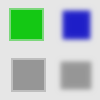
Un sottile bordo con un colore intermedio è stato aggiunto agli oggetti. Non è visibile attorno agli oggetti con i bordi sfumati.

L'area verde ingrandita a 800%. Viene aggiunto un sottile bordo (largo un pixel). Il suo valore è la media tra grigio (90%) e verde (78%) : (90 + 78) / 2 = 84.
Le aree propagate saranno riempite col colore di primo piano selezionato nella casella degli strumenti.
Figura 16.76. Dal primopiano al picco
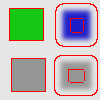
In questo esempio il colore di primo piano nella casella strumenti è rosso. Viene aggiunto un bordo sottile, largo un pixel, attorno agli oggetti. Negli ogetti sfumati il bordo è localizzato al limite estremo della sfumatura. Nella figura compare anche un bordo all'interno, questo è un artefatto dovuto alle piccole dimensioni dell'oggetto per cui le regioni opposte della sfumatura si sovrappongono.
Solo le aree con il colore di primo piano saranno propagate.
Figura 16.77. Solo primopiano

In questo esempio il colore di primo piano nella casella strumenti è quello dell'oggetto verde. Dopo aver applicato il filtro parecchie volte l'area verde si è notevolmente allargata.
Solo le aree con il colore di sfondo saranno propagate.
Questi comandi lavorano in maniera simile a «Più bianco» e «Più nero». Le aree opache (trasparenti) saranno propagate sopra quelle meno opache (trasparenti). Questi comandi richiedono una immagine dotata di canale alfa.
Figura 16.78. Più opaco
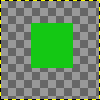
Livello originale con uno sfondo trasparente.
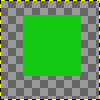
Il filtro applicato parecchie volte: l'area verde opaca si è allargata.
Un pixel verrà dilatato se la differenza di Valore tra il pixel e i suoi vicini non è compreso tra la soglia inferiore e quella superiore.
È l'ammontare della propagazione. Maggiore è la velocità più la propagazione sarà evidente.
Si possono scegliere una o più direzioni.
Se selezionata, il valore alfa del pixel sarà propagato, altrimenti il pixel otterrà il valore alfa dei pixel adiacenti. Questa casella spuntabile è visibile solo quando il livello attivo possiede un canale alfa.
Se selezionata, i canali di colore del pixel (canale grigio se l'immagine è in scala di grigi) saranno propagati. Naturalmente il valore predefinito dell'opzione è abilitata. Anche questa casella è visibile solamente se il livello attivo possiede un canale alfa.